Как правильно обжать интернет-кабель в домашних условиях. Какие инструменты понадобятся для обжима витой пары. Как выбрать схему обжима кабеля — прямую или перекрестную. Пошаговая инструкция по обжиму коннектора RJ-45 с фото и видео.
Необходимые инструменты и материалы для обжима сетевого кабеля
Для самостоятельного обжима интернет-кабеля вам понадобятся следующие инструменты и материалы:
- Сетевой кабель (витая пара) необходимой длины
- Коннекторы RJ-45 (желательно взять с запасом)
- Обжимной инструмент (кримпер)
- Кусачки или острый нож для зачистки кабеля
- Тестер для проверки обжатого кабеля (опционально)
Кримпер — это специальные клещи для обжима коннекторов. Они значительно упрощают процесс и обеспечивают надежное соединение. Без кримпера можно обойтись, используя обычную отвертку, но это сложнее и менее надежно.
Виды схем обжима сетевого кабеля
Существует два основных стандарта обжима витой пары:
- Прямой (568B) — используется в большинстве случаев для подключения компьютеров к сетевому оборудованию
- Перекрестный (кроссовер) — применяется для прямого соединения двух компьютеров
Прямой обжим выполняется одинаково с обеих сторон кабеля. При перекрестном обжиме на одном конце используется схема 568A, на другом — 568B.
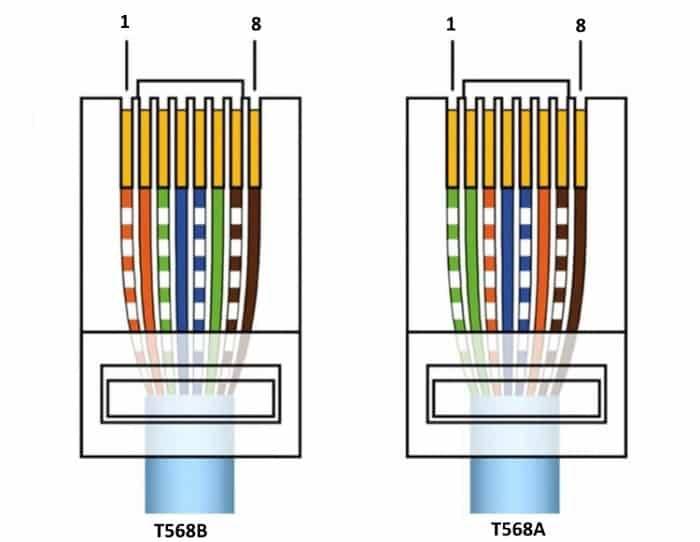
Пошаговая инструкция по обжиму сетевого кабеля
Шаг 1: Подготовка кабеля
Отрежьте кабель нужной длины. С помощью кусачек или ножа аккуратно снимите 2-3 см внешней изоляции, не повредив внутренние провода. Расплетите и выпрямите проводники.
Шаг 2: Выравнивание проводников
Разложите 8 проводников в нужном порядке согласно выбранной схеме. Для схемы 568B порядок следующий:
- Бело-оранжевый
- Оранжевый
- Бело-зеленый
- Синий
- Бело-синий
- Зеленый
- Бело-коричневый
- Коричневый
Шаг 3: Подрезка проводников
Выровняйте концы проводников и обрежьте их ровно, оставив примерно 1.5 см от края внешней изоляции. Проверьте, что все жилы одинаковой длины.
Шаг 4: Установка коннектора
Аккуратно вставьте выровненные проводники в коннектор RJ-45. Убедитесь, что все жилы дошли до конца и расположены в правильном порядке. Край внешней изоляции кабеля должен немного войти в коннектор.
Шаг 5: Обжим коннектора
Вставьте коннектор с кабелем в кримпер до упора. Сильно сожмите ручки кримпера, чтобы обжать коннектор. Вы должны услышать характерный щелчок.

Шаг 6: Проверка обжатого кабеля
С помощью тестера или подключения к компьютеру проверьте работоспособность обжатого кабеля. При необходимости повторите обжим.
Распространенные ошибки при обжиме сетевого кабеля
При самостоятельном обжиме интернет-кабеля начинающие часто допускают следующие ошибки:
- Неправильный порядок проводников
- Недостаточно глубокая посадка проводников в коннектор
- Повреждение проводников при зачистке кабеля
- Слишком сильное или слабое обжатие коннектора
Чтобы избежать этих ошибок, внимательно следуйте инструкции и проверяйте каждый этап работы.
Советы по обжиму сетевого кабеля для начинающих
Вот несколько полезных советов, которые помогут новичкам успешно обжать интернет-кабель:
- Потренируйтесь на небольших обрезках кабеля, прежде чем обжимать основной
- Используйте качественные коннекторы известных производителей
- Не экономьте на обжимном инструменте — хороший кримпер прослужит долго
- Всегда проверяйте обжатый кабель перед использованием
- При частых обжимах приобретите профессиональный кабельный тестер
Как проверить качество обжима сетевого кабеля
Существует несколько способов проверки правильности обжима интернет-кабеля:

- С помощью специального кабельного тестера
- Подключением к компьютеру и проверкой наличия сетевого соединения
- Прозвонкой каждой пары проводников мультиметром
Самый надежный способ — использование профессионального кабельного тестера. Он позволяет выявить все возможные проблемы с обжимом.
Преимущества самостоятельного обжима сетевого кабеля
Умение обжимать интернет-кабель своими руками дает следующие преимущества:
- Экономия средств на вызове мастера
- Возможность быстро отремонтировать поврежденный кабель
- Изготовление патч-кордов нужной длины
- Понимание принципов работы сетевого оборудования
Освоив технику обжима, вы сможете самостоятельно решать большинство проблем с кабельным подключением к интернету.
Все интернет провайдеры используют для построения своих сетей сетевой кабель (витая пара) и оптоволоконный оптический кабель. Принцип работы заключается в следующем: на все многоэтажные дома заводится оптоволокно, ставится распределительный ящик. От этого ящика каждому индивидуально бросается витая пара. Обжимается она с двух сторон специальными штекерами. Один конец вам заводит в квартиру и вставляется в компьютер, второй в распределительном ящике втыкают в маршрутизатор. Со штекером который вставляется в ПК, часто происходят неполадки. То кот играясь, перегрыз, то родители, делая уборку, оторвали случайно или банально вы часто его вытаскиваете. Конечно же, вызывать каждый раз мастера это финансово накладно. Поэтому в данной статье мы решили рассказать, как легко обжать сетевой кабель в домашних условиях, разными способами.
Краткое пояснение, что такое витая пара

Интернет кабель, который используют для предоставления интернета, называют витая пара. Этот кабель зачастую состоит из двух или четырех пар скрученных равномерно между собой. Жилы состоят из меди или биметалла (омедненный алюминий), толщина бывает разная от 0.4 мм до 0.5 мм. Каждая жила в изоляции. Все эти пары находятся в защитной пластичной внешней оболочке.
Сетевой кабель бывает для наружных работ и внутренних. Для наружных работ внешнюю оболочку делают значительно крепче, чтобы под воздействием внешней среды (дождь, снег, ветер, солнце, перепад температуры) провод как можно дольше прослужил. Сортируется витая пара в бухты, длиной 305 м. На базарах можно купить от одного метра.
Виды витой пары
Ассортимент сетевых кабелей для передачи данных (интернет) небольшой, но все же есть. Рассмотрим самые востребованные и популярные среди пользователей, провайдеров. Ниже на фото мы покажем варианты витой пары.
UTP — самый часто использованный кабель, потому что он недорогой и внутри помещения довольно-таки долго прослужит.
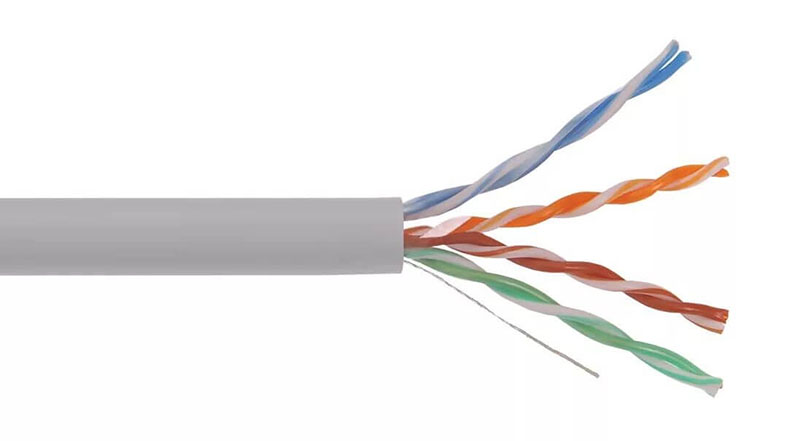
FTP – отличается от UTP наличием экрана, сделанным из тонкой фольги.
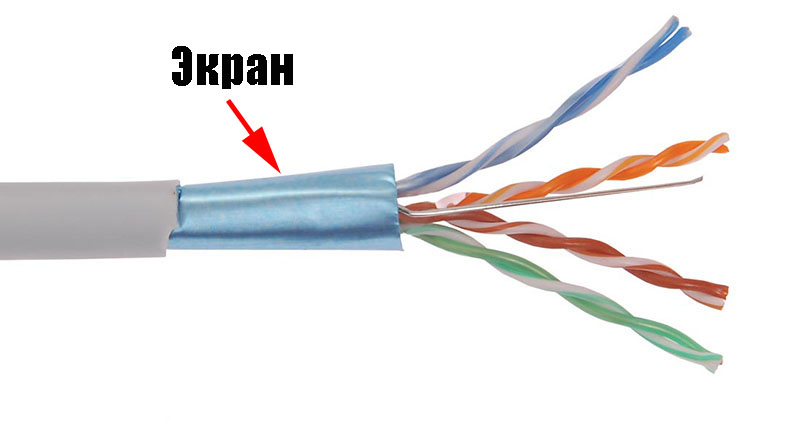
SFTP — в этот провод помимо экрана добавили оплетку из металла, чтобы не было разрывов на больших пролетах.

S/STP, STP – кабель с двойным экраном, один общий, второй экранированная каждая пара. Благодаря этому данный провод можно пробрасывать на расстояния более 100 метров. Также его используют при прокладке возле электрических проводов.

SF/UTP – Кабель, в котором сочетаются экран и оплетка из металла.

Существует одножильная и многожильная витая пара.
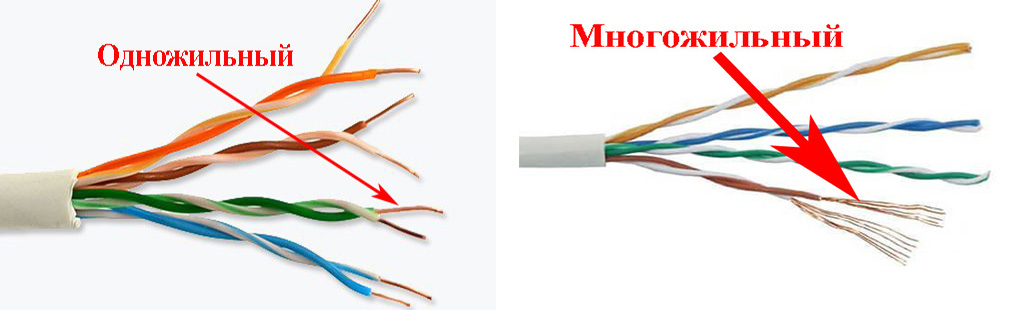
- Минус одножильной в том, что она плохо гнется, но при этом показатели передачи данных лучше. Проще выполнить обжим, расстояния прокладки больше.
- Многожильный сетевой кабель наоборот, отлично гнется, зато расстояние, на которое можно протянуть значительно меньше. При обжатии из-за хрупкости возникают проблемы, приходиться по несколько раз обжимать. Такой провод хорошо подходит для мест, где при проводке много изгибов.
Категории сетевого провода

Для проведения проводного интернета используют категории CAT5, CAT5e,CAT6, CAT6a. Определить какая категория у вашей витой пары несложно, можно просто посмотреть на внешней оболочке. Защитная оболочка бывает разного цвета: серая самая распространенная, обычная витая пара, оранжевая используется в деревянных постройках, потому что она негорючая.

Сколько проводов в витой паре
Чаще всего вы можете встретить кабель lan состоящий из двух пар (это 4 провода), или из четырех пар (это 8 проводов). Отличие у них в пропускной способности, если 2 парный провод может пропустить до 100 Мб, то 4 парный может больше. Часто в 4 парном проводе используют 2 пары для питания оборудования (свитч, точка доступа). Однозначно рекомендуем брать сразу 4 парную витую пару, хоть для передачи интернета и необходимо лишь 2 пары, не стоит забывать об обрывах. Оборвется у вас один провод, не проблема, у вас есть запасные 4 провода.
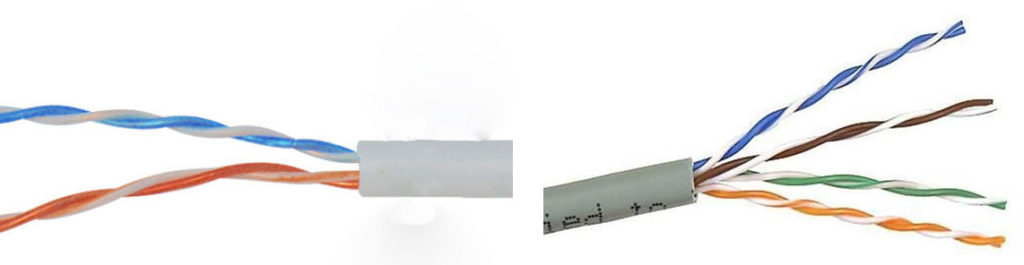
Необходимые инструменты для обжатия витой пары
Берем ethernet кабель. Определиться с выбором можно почитав нашу статью выше.

Покупаем в компьютерном магазине коннекторы рж 45. Берите с запасом, не всегда получается с первого раза обжать.

Клещи для обжима (Кримпер), необходимые для обжатия контактных разъемов. Есть кримперы которыми можно обжимать только определенные разъемы, а бывают многофункциональные. В таких клещах разъемов несколько, поэтому можно обжимать разные штекера. Приобрести такой кримпер, а также весь необходимый инструмент для обжима, можно в LANart перейдя по данной ссылке.

Защитные колпачки для разъемов RJ 45. Полезная вещь, они не дадут выскочить коннектору RG-45 при перепаде температуры(к примеру ночью -8 градусов, а днем +5) из гнезда в роутере, свитче, ноутбуке.

Схема расположения проводов
Как вы уже поняли провода в штекере необходимо как то расположить по какому-то порядку. Порядок этот называется «распиновка». У нас можно выделить два варианта расположения проводов: первый — 568в (прямой), второй – 568а (перекрестный).
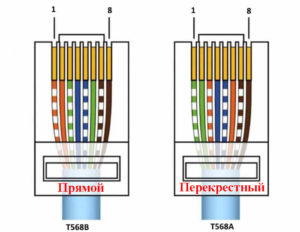
Прямое обжатие выполняется, когда необходимо соединить ноутбук с маршрутизатором, свитчем. Перекрестное обжатие витой пары делают, когда нужно объединить ПК с ПК, маршрутизатор с маршрутизатором. Прямая распиновка (568в) более распространенная.
Прямой способ подключения
Как должны располагаться провода в штекере RG 45 при прямой распиновки, мы покажем ниже на фото.
Почему эту схему распиновки назвали прямой? Да потому что, кабель в rj 45 штекере с двух сторон обжимается одинаково по цветам.
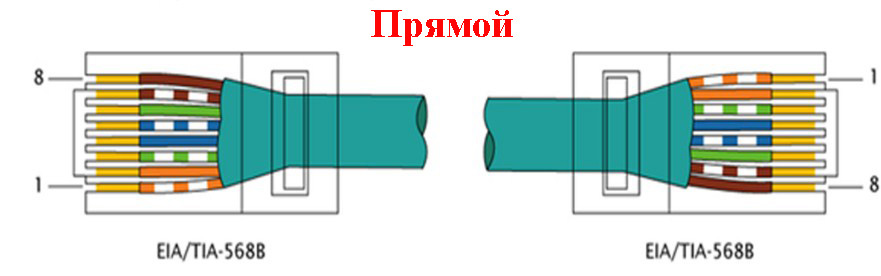
Перекрестный способ подключения
Схема расположения проводов при перекрестной распиновки приведена ниже. Здесь мы видим, что на другой стороне витая пара обжата в перевернутом порядке.
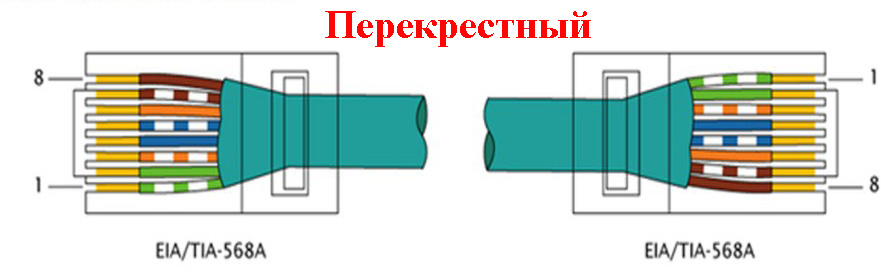
Распиновка для двухпарного сетевого кабеля
Ещё одна схема для прямого обжатия, двух парной (4 жилы) витой пары.

Для облегчения процесса обжатия на большинство коннекторах rj 45, возле каждого контакта стоит цифра. При помощи наших схем, на которых также есть нумерация, вам будет легче ориентироваться, куда засовывать тот или иной провод.
Процесс обжимания витой пары
Ну что, пора узнать как правильно можно обжать витую пару. Приступаем к этому этапу прямо сейчас. Делаем замер кабеля, отрезаем с запасом 0.5 метра. Чтобы не повредить внутренние жилы делайте следующим образом: выполните небольшой надрез на защитной оболочке, а потом просто в этом месте сгибайте. На месте надреза оболочка лопнет, провода откусите кусачками.
- Замеряем от края 20 мм и удаляем изоляцию провода.
- Все жилы раскручиваем, рассортировываем по схеме (с которой вы определились).
- Зажимаем плотно пальцами все жилы, выложенные по цветам схемы и кусачками ровно откусываем.
- Берем штекер RG 45, переворачиваем его, чтобы защелка смотрела вниз и не спеша засовываем все провода в коннектор. Они должны равномерно войти в желобки. Не получается с первого раза? Не беда, пробуем ещё раз.
- Без фанатизма, продвигаем провода равномерно до конца, пока не почувствуете, что они уперлись. Посмотрите визуально все ли жилы дошли до конца. Защитная оболочка должна также войти в штекер, при обжиме её должно зажать.
- Придерживая коннектор с вставленной витой парой, не спеша вставляем в клещи для зажима (кримпер). Сжимаем рукой. Все готово, у вас все замечательно получилось.
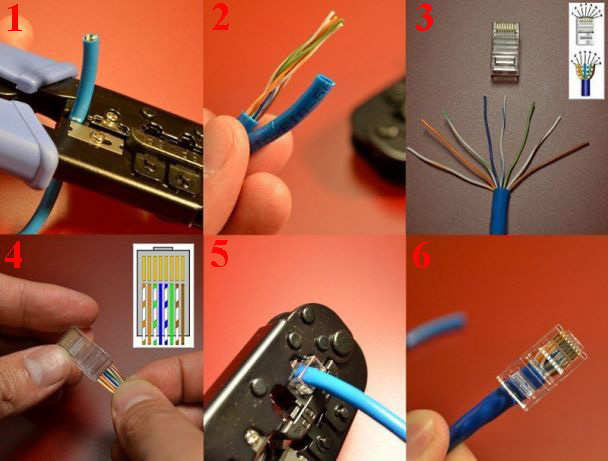
Выполняем обжимку без инструментов
Процесс отличаться будет, отсутствием специального инструмента, для обжима. Вам не придется делать ненужные затраты, покупать клещи, ради того чтобы пару раз обжать кабель с rj 45. Заключается метод в том, что функцию кримпера у нас выполнит отвертка или обычный нож. После того как все жилы будут вставлены, берем отвертку и прикладываем его к металлическим контактам на коннекторе, слегка придавливаем. Так нужно будет сделать с каждым контактом.

Обжимаем безынструментальный коннектор
Существуют коннекторы для которых клещи не нужны. Здесь необходимо просто пальцами хорошо нажать и все. Правда, цена на такой штекер совсем не маленькая. Поэтому стоим задуматься, стоит ли оно того. Принцип обжатия прост, каждую жилу заводим сверху в пазы, после того как все провода уложите, закройте плотно обе половинки корпуса. Производит такие коннекторы фирма «Nikomax», а в России «СУПР».

Проверяем качество выполненного обжатия
После любой выполненной работы необходимо её проверить. Чем мы сейчас и займемся.
Первый способ — тестер кабельный
Покупаем тестер кабельный, который может определить качество провода, качество обжима кабеля интернет, обнаружить обрывы. Из-за этих всех неполадок работать интернет на ПК не будет. Разобраться, как ним пользоваться несложно. Инструкция думаем тоже не понадобится. А вот немного денег потратить придется.

Второй вариант — мультиметр
У большинства хозяев в доме есть обычный тестер. Выставляем функцию «прозвон», и приступаем прозванивать каждый цвет на двух концах кабеля.

Третий способ — подключение устройства, с другими устройствами
После обжатия необходимо выполнить прямое подключение. Втыкаем один конец в сетевую карту компьютера, а второй можно вставить в роутер или свитч. Как подключить и настроить роутер, почитайте в другой нашей статье. Если все хорошо, тогда на ПК исчезнет красный крестик на сетевом адаптере, а на роутере загорится светодиод. Если нет роутера или свитча, тогда можно выполнить соединения напрямую двух компьютеров.

Ошибки, допущенные при обжатии
Неправильная рассортировка перед обжатием жилы по цвету. Некоторые недобросовестные производители цвет оплетки каждого провода делают очень тусклым, поэтому многие люди при слабом освещении путают бело-зеленую с бело-синей парой. Будьте внимательны.

Каждый проводник в коннекторе должен до предела вставлен. Внимательно проверьте все ли кончики видны.

Необходимо чтобы защитная оболочка витой пары на 0.5 мм — 0.7 мм входила в коннектор. При обжимании её также прижимают, благодаря этому вырвать проводки при вытаскивании из гнезда ноутбука намного сложнее.

Имейте ввиду, что кримпер не вечный, и с годами начинает все чаще обжимать с браком. Коннекторы также делятся на хорошие по качеству и плохие, поэтому лучше взять проверенные, не экономить. Даже опытный монтажник который знает как нужно обжать витую пару, с таким инструментом наделает много косяков.

Заключение
В статье мы рассмотрели, как можно обжать кабель лан, все способы и варианты. Как после обжатия проверить работоспособность выполненной работы и на что обратить внимание, чтобы не допустить ошибок. Надеемся, статья была для вас полезная. Вы поняли как можно обжать интернет кабель, чтобы у вас это получилось с первого раза.
Вы также можете почитать:
Не секрет, что современные технологии стремительно развиваются, поэтому для того, чтобы мы, их потребители, шли в ногу с прогрессом, приходится разбираться в каждой мелочи. На сегодняшний день Интернет занял неотъемлемую часть жизни общества. Чтобы уметь настроить «связь с миром» у себя дома, требуются специальные знания.


Зажать контакты коннектора RJ-45 можно и в домашних условиях
Наверняка каждый из нас рано или поздно столкнётся с такой проблемой, как износ LAN-кабеля для интернет-соединения, поломка Ethernet коннектора или нехватка длины сетевого провода. Для оперативного решения этой задачи от вас потребуется полчаса времени, знание алгоритма действий и минимальный набор составляющих.
Если вас интересует, как обжать кабель для Интернета при помощи специального инструмента — обжима или и вовсе без него, специальные схемы опрессовки и необходимые для этого детали — милости просим.
Что понадобится для опрессовки витой пары
Опрессовка представляет собой прикрепление восьмиконтактного модульного соединителя — коннектора RJ-45 к витой паре (сетевому кабелю, состоящему из восьми попарно свитых жил). Для этой операции вам потребуется:
- Интернет-кабель.
- Парочка разъёмов RJ-45. Понадобится для работы один, однако, их небольшая цена позволяет взять ещё один или несколько про запас.
- Обжим. Он же кримпер, он же пресс-клещи — специальный инструмент для существенного ускорения процесса опрессовки.
- Изолирующий колпачок. Необязателен, но он поможет предотвратить последующий перегиб провода и попадание мусора в коннектор RJ-45.


Схемы опрессовки сетевого кабеля
На сегодняшний день существуют две схемы опрессовки витой пары – прямой кабель и перекрёстный (кроссоверный).
Обычно техника прямо проходящего кабеля используется для соединения:
- Компьютера и коммутатора.
- Компьютера и роутера.
- Телевизора и роутера.
- Роутера и коммутатора.
Перекрёстный обжим кабеля сегодня встречается всё реже и реже, так как современная техника автоматически определяет тип сетевого провода и безотказно работает как с прямым, так и с кроссоверным кабелем. Перекрёстный тип используется для связи однотипных механизмов:
- Роутер и роутер.
- Коммутатор и коммутатор.
- ПК и ПК.
Схема прямого построения цветных жил на обоих концах кабеля выглядит следующим образом:
| Левый конец кабеля | Правый конец кабеля |
| 1) Бело-оранжевая | 1) Бело-оранжевая |
| 2) Оранжевая | 2) Оранжевая |
| 3) Бело-зелёная | 3) Бело-зелёная |
| 4) Голубая | 4) Голубая |
| 5) Бело-голубая | 5) Бело-голубая |
| 6) Зелёная | 6) Зелёная |
| 7) Бело-коричневая (бело-красная) | 7) Бело-коричневая (бело-красная) |
| 8) Коричневая (красная) | 8) Коричневая (красная) |


Что касается перекрестного кабеля, здесь оба конца витой пары будут разными, а схема распределения жил выглядит так:
| Левый конец кабеля | Правый конец кабеля |
| 1) Бело-оранжевая | 1) Бело-зелёная |
| 2) Оранжевая | 2) Зелёная |
| 3) Бело-зелёная | 3) Бело-оранжевая |
| 4) Голубая | 4) Голубая |
| 5) Бело-голубая | 5) Бело-голубая |
| 6) Зелёная | 6) Оранжевая |
| 7) Бело-коричневая (бело-красная) | 7) Бело-коричневая (бело-красная) |
| 8) Коричневая (красная) | 8) Коричневая (красная) |


Опрессовка коннектора при помощи обжима
Определившись со схемой, мы переходим к самой главной части всей процедуры — опрессовке разъёма RJ-45 с помощью специального инструмента — обжима. Особенность работы с кримпером заключается в том, что он существенно экономит время и выполняет ответственную часть самостоятельно.


Начать работу следует с отсечения прежнего коннектора (если таковой имеется, то он станет образцом для расположения жил). Далее следует зачистить витую пару от изоляции, оголив цветные провода так, чтобы их длина соответствовала коннектору и они сидели в нём до упора. Очистку внешней оплётки можно провести двойным ножом обжима или же обычным перочинным ножом. Цветные жилы будут скручены попарно, поэтому их следует рассоединить, выпрямить и ровно подрезать до одинаковой длины. Расположив проводки согласно выбранной схеме, мы берём разъём RJ-45 защёлкой к низу. Вставляем в него жилы до упора так, чтобы небольшая часть изоляции интернет-кабеля тоже входила в коннектор. Когда провода лежат в своих направляющих каналах, а край изоляции находится под планкой зажима RJ-45, настало время для опрессовки. Помещаем коннектор с жилами в разъём инструмента. Осталась всего пара штрихов – сжимаем рукояти кримпера так, чтобы планка зажима (контакты) вилки RJ-45 прорезала изоляцию жил.
Следите за тем, чтобы работа была сделана качественно, чтобы ничего не отходило и не выпадало. Для завершения операции мы оденем изолирующий колпачок. Теперь всё готово к использованию!
Обжим коннектора без пресс-клещей
Если у вас нет инструмента для обжима разъёма RJ-45 — не отчаивайтесь. Пара прямых рук и простая отвёртка все сделают по высшему разряду. Не стоит скрывать, что работа без пресс-клещей продлится значительно дольше и есть вероятность, что с первого раза мы не сможем правильно обжать провод, но попробовав, мы ничего не потеряем.
Алгоритм действий схож с тем, что описан выше: мы оголяем кабель, сверяем длину проводков и коннектора, выравниваем и подрезаем жилы. Распределив согласно схеме цветные провода, мы помещаем их внутри разъёма RJ-45 так, чтобы часть изоляции витой пары попадала в коннектор. Здесь, пожалуй, начинается самое интересное. Убедитесь, что порядок расположения жил не нарушен и они вплотную сидят по направляющим каналам. Следующий наш шаг — мы придавливаем планку зажима коннектора отвёрткой. Полдела сделано! Осталось вдавить контакты разъёма RJ-45 в изоляцию жил сетевого провода. Рассчитывая силу, один за другим продавливаем провода планки зажима и «топим» их в оплётке цветных жил. Если получилось объединить контакты коннектора и жилы интернет-кабеля в сплошную линию, то работа выполнена успешно. Вот так просто, без специализированного инструмента и в домашних условиях можно качественно обжать витую пару.
Для полного счастья не хватает испробовать полученный образец на практике. Если у вас есть тестер, то можно с его помощью проверить сопротивление LAN-кабеля. В противном случае и без него можно проверить работоспособность сетевого шнура, вставив его прямиком в Ethernet-ячейку компьютера или роутера. Если всё было сделано правильно, то Интернет появится незамедлительно. Если нет, то попробуйте ещё раз прижать контакты коннектора к цветным жилам.
Как вы успели заметить — обжать сетевой шнур самому не составляет большого труда. Также хочется отметить, что при правильном выполнении действий, результат работы как с пресс-клещами, так и с отвёрткой будет одинаковым. Поэтому выбор инструмента для обжима сетевого интернет-кабеля в домашних условиях зависит от вас.


Как обжать кабель интернета
Сетевой шнур используется для подключения компьютера к сети: он объединяет два ПК в одно, выполняет соединение с остальными компьютерными приспособлениями.
Он протягивается от провайдера в дом каждому пользователю индивидуально.
От качества его обжатия, напрямую зависит, насколько хорошей будет скорость соединения интернета и сама работа устройства.
Если вы проводите интернет к себе в дом и пригласили специализированную бригаду – проблем не возникнет.
Но иногда возникает необходимость обжать его самостоятельно.
Как правильно обжать интернет кабель – вопрос серьезный и подходить к нему следует ответственно, предварительно проштудировав информацию.
Содержание:
Инструменты для обжатия
Читай также: Как настроить локальную сеть на Windows? Простейшие способы
Для того, чтобы обжать интернет кабель самому, следует иметь кое-какие инструменты:
2Несколько переходников (запасные, на всякий случай). Приобрести их можно свободно в специализированном магазине.
3Кримпер – приспособление, используемое для обжима. Стоит он относительно недорого, и если вы планируете заниматься данными манипуляциями, его можно купить.Работать с ним удобно и безопасно для комплектующих деталей.


Кримпер бывает разных видов
3Защита, которая устанавливается в точке соединения кабеля и переходника.Полезная вещь, она убережет провод от перелома в месте сопряжения.
Если вы не расположены к трате дополнительных денежных средств, можно использовать инструменты, которые есть под рукой.
Но работать с ними необходимо крайне аккуратно, чтобы не повредить материал.
Можно, например, выполнить обжим, применяя обычную отвертку. Тогда, для манипуляций, в дополнение возьмите еще и нож.
back to menu ↑ back to menu ↑Виды кабеля
Читай также: [Инструкция] Как раздать wi-fi с телефона: на ноутбук, компьютер и другие устройства: подробные настройки
Для понимания, как обжать интернет кабель, нужно знать какие их варианты существуют и для чего используются.
Перекрестный – применяется для подключения между собой двух одинаковых устройств.
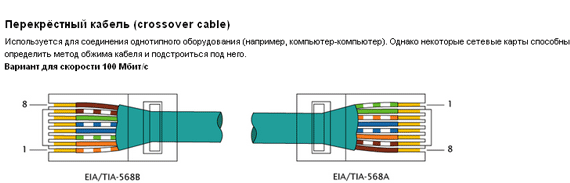
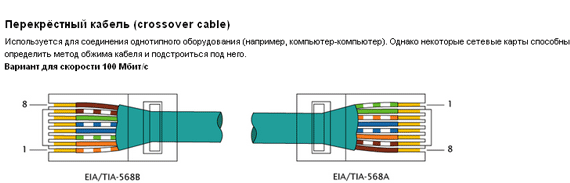
Перекрестное соединение
Например, два персональных компьютера или два роутера.
Его особенностью является то, что каждая из сторон имеет принадлежащий конкретно ему, набор проводов.
Способы обжатия не отличаются между различными типами проводов. Разница состоит лишь в том, для чего предназначен каждый их них.
Прямой – используют для подключения сети к ПК.
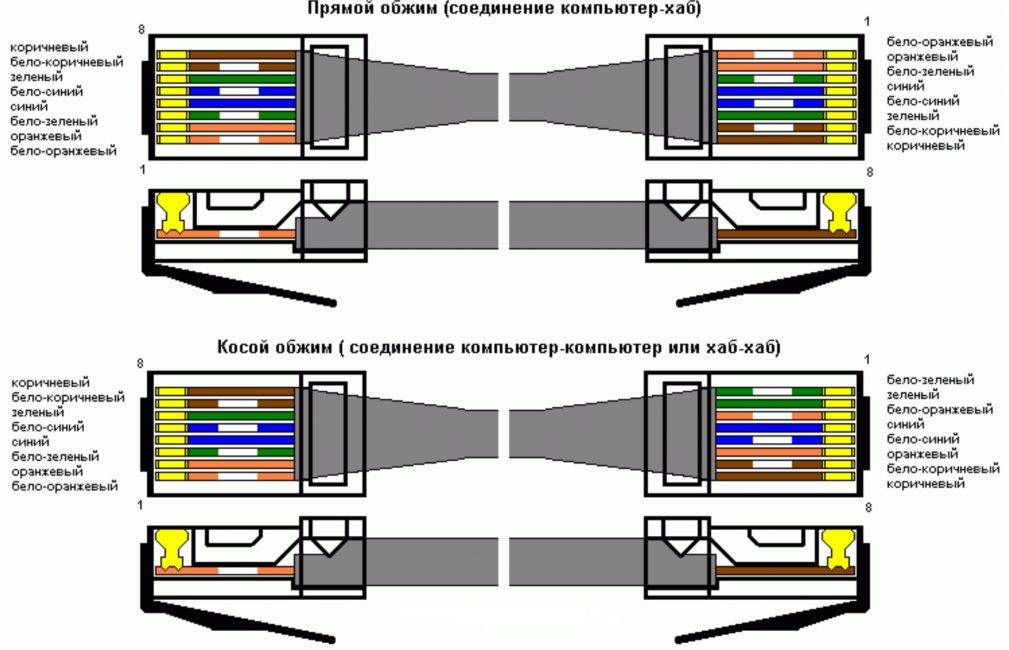
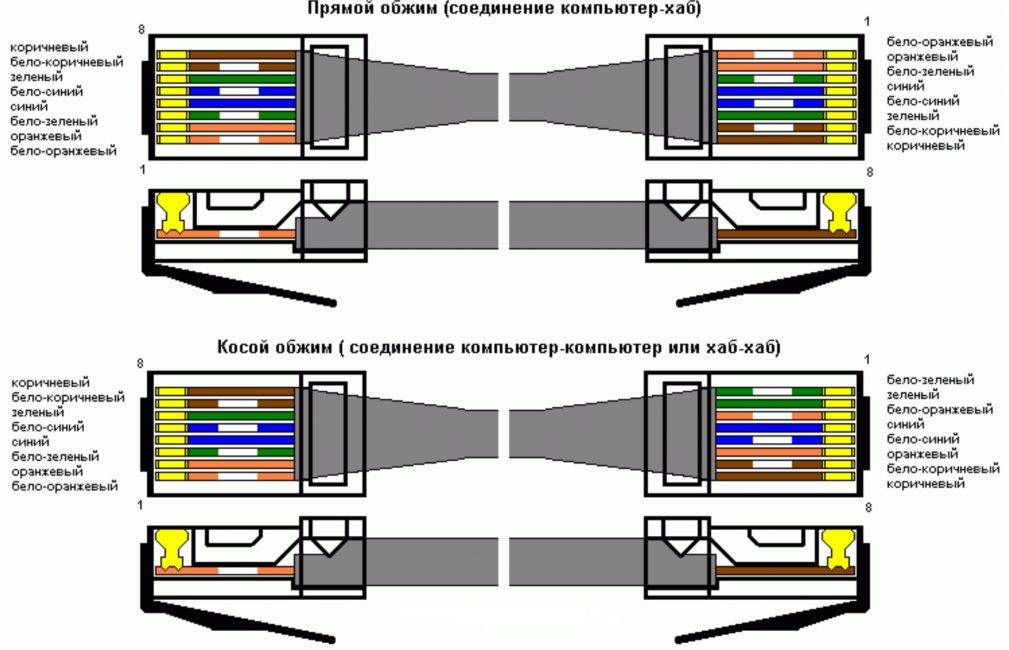
Варианты схем обжима
Свое название получил благодаря способу обжатия. Он для обоих проводов одинаковый.
Но пользователь проделывает данную манипуляцию один раз, так как вторая часть его уже включена в сеть и находится у провайдера.
Для стандартного интернета со скоростью не более 100 Мб/с протягивают соединитель с 4 жилами.
Его вполне хватает для такой скорости и для нормальной работы.
Если нужна скорость соединения свыше, тогда используется шнур с 8 жилами. Он дороже по стоимости.
На сегодняшний день удобным есть то, что в гаджеты встроена функция, которая позволяет автоматически определить тип соединителя и в автоматическом режиме подобрать и провести необходимые настройки.
Это очень помогает пользователям, которые не имеют профессиональных познаний в сфере IT подключения, но пытаются решить самостоятельно проблему, как обжать интернет кабель в домашних условиях.
Даже если при выборе провода произойдет ошибка, трагедией для персонального компьютера, или любого другого гаджета это не станет.Он настроит все автоматически и будет работать абсолютно корректно и без осложнений.
Следует еще отметить, что практически любые нынешние устройства имеют вид Auto MDI-X.
Это говорит о том, что перекрестные виды кабелей устаревают и их уже практически никто не использует.
На смену приходят только такие, что сами могут распознать вид соединения и настроить его.
back to menu ↑ back to menu ↑Обжим кабеля с прямым подключением
Читайте также: [Инструкция] Как подключить принтер к компьютеру на Windows 10 и Mac OS
Итак, рассмотрим подробнее, как правильно обжать интернет кабель.
Для начала нужно очистить провода от их внешней защиты.
Практически во всех проводах, в которых провода находятся в виде витой пары. Также существует специальная нитка, при помощи которой можно с легкостью избавиться от первого слоя.


Изображение витой пары
Далее нужно раскрутить и выпрямить мелкие проводки.
Отмерить необходимую длину для обрезки (приложите переходник), учитывая то, что малая часть внешней защиты должна зайти в коннектор на несколько миллиметров.


Отрезаем лишнее, измерив нужную длину
Внутри коннектора находятся разделения, для каждого дротика отдельный.
В них следует аккуратно расположить проводки.
Вставить нужно так, чтобы внешняя оболочка тоже зашла под зажим переходника.


Как верно зафиксировать провод
При помощи отвертки нужно зафиксировать коннектор там, где он соприкасается с заизолированной частью провода.
Очень важно следить за проводками, они должны находиться каждый на своем месте.
Следующий шаг – требуется зафиксировать их в контактах переходника.
Для этого действия вам и потребуется кримпер.
С его применением, работа будет выполнена один раз и качественно.
Также обжать кабель можно без обжимных, помогая себе отверткой.
1Вставить нужно так, чтобы внешняя оболочка тоже зашла под зажим переходника.
2Удобно расположите его на столе, либо другом удобном месте, которое обеспечит надежное соприкасание предмета с гладкой поверхностью.При этом зажим должен находиться в свободном положении, чтоб не раздавить его при обработке.
3Сила давления должна быть такой, при которой каждый проводок правильно сядет на свое место и прорежет изоляцию.
4Используйте отвертку с плоскими сторонами и аккуратно прижмите коннектор до того момента, пока не будет видно каких-либо зазоров или выступов.


Важно правильно расположить проводки в переходник
По окончанию обработки требуется проверить работоспособность изделия, используя специальное устройство.
Тестер нужно перед проверкой настроить следующим образом: поставить коммутатор на диагностирование сопротивления или выставить подачу звукового сигнала при изменении силы сопротивления.
Нужно провести тест для каждого провода в отдельности.
Если где-то возникли трудности, и нет реакции индикатора, нужно поджать неработающий провод и провести проверку еще раз.
Дальше нужно надеть защиту на место между шнуром и крипмером.
Конечно, можно сэкономить и не покупать такой наконечник.
Но сбережения будет минимальными, а если провод повредится, нужно будет выполнять проделанную работу заново, или даже покупать другие составляющие, если что-то придет в непригодность.


Защищает провод от перегибания
На этом работа сделана.
Важно то, что чем лучше будет изготовлен переходник и обжат шнур, тем качественней будет интернет соединение с вашим ПК.
Если подача интернета происходит с перебоями, следует проверить соединитель еще раз. Ведь, в таком случае, со временем, он вообще может выйти из строя.
back to menu ↑ back to menu ↑Обжим кабеля с перекрестным подключением
Читайте также: ТОП-12 Лучших Wi-Fi роутеров для дома в 2018 году. Актуальные цены, а также видео обзоры
Его отличие при подключении заключается в том, что провода меняют свою последовательность и располагаются по следующей схеме:
- бело-зеленый;
- зеленый;
- бело-оранжевый
- синий;
- бело-синий;
- оранжевый;
- бело-коричневый;
- коричневый.
При этом первый конец обрабатывается вариантом прямого обжима, а второй при использовании перекрестного.
back to menu ↑ back to menu ↑Принцип работы
Читайте также: ТОП-25 лучших прокси-серверов для анонимного серфинга в Сети


Работа с кабелем и коннектором
Описание- Зачищаем внешний шар на несколько сантиметров.
- Разлаживаем провода в правильной последовательности.
- Отмеряем необходимую длину. Это можно сделать, используя кримпер.
- Засовываем проводки (так, чтобы не перепутать) в переходник. Несколько сантиметров изоляции тоже туда попадает. Все они должны упереться в пластик – только в этом случае работа будет выполнена, верно.
- Используем кримпер. Прижимать нужно с силой, чтоб все провода закрепились и оставались без движения.
- Можно принимать работу.
Кабель на четыре жилы
Читайте также: Как зарегистрироваться в социальной сети ВК (VK) без номера телефона? Ответ в нашей статье!
Кабеля, в разрезе которых находится витая пара, чаще всего бывают с восемью жилами.
Они использовались первым при появлении интернета в домах.
С распространением такого средства связи, провайдеры придумали способ сэкономить и стали использовать вместо 8-ми жильного кабеля, 4-х жильный. Он намного дешевле.


Так выглядит провод с 4 жилами
Четырех жильный провод имеет свою отличительную черту, о которой мало кто знает, и уж точно, о ней в курсе провайдеры.
Дело в том, что он может передавать поток данных скоростью только до 100 Мбит/с.
Если пользователь не предусматривает скорость, больше чем 100 Мбит/с – этот соединитель ему подойдет. В противном случае, следует обратиться к восьмижильному.
Инструменты для обжатия понадобятся такие же, как и описывалось раньше – коннектор и кримпер.


Инструменты для выполнения работы
Сложность в работе подобного варианта заключается в том, что нужно разбираться в цветовом оформлении внутренних проводков.
Ведь обжать интернет кабель выйдет правильно, если знаешь, как располагаются цвета.
Рассмотрим все варианты, как обжать интернет кабель 4 жилы.
back to menu ↑Первый способ


Цвета: бело-оранжевый, оранжевый, бело-синий, синий
Цвета:
- бело-оранжевый,
- оранжевый,
- бело-синий,
- синий
Если ваш провод имеет бело-оранжевый цвет, оранжевый, бело-зеленый и зеленый, то следует действовать по такому плану.
Первым в контакте коннектора должен быть бело-оранжевый цвет
Второй – оранжевый
Третий – зелено-белый
Последний – зеленый.
Важно, чтоб цвета располагались именно по этой схеме, иначе подключение к интернету не удастся.
back to menu ↑Второй способ
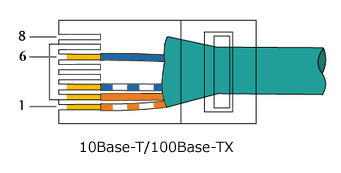
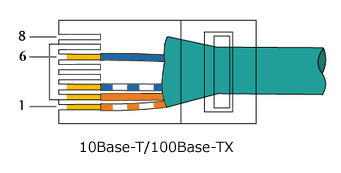
Цвета: бело-оранжевый, оранжевый, бело-синий, синий
При этом варианте, витую пару нужно разделить и закрепить на переходник в следующем порядке:
- Бело-оранжевый.
- Оранжевый.
- Бело-синий.
- Синий.
Третий способ


Цвета: бело-оранжевый, оранжевый, бело-коричневый, коричневый
Нужно расположить провода следующим образом:
- Бело-оранжевый.
- Оранжевый.
- Бело-коричневый.
- Коричневый.
Ошибки при обжатии
Для начала нужно убедиться, что проблема заключается именно в сетевом кабеле. Для этого подключите его к любому другому гаджету, если имеется такая возможность.
Проверьте само подключаемое устройство при помощи другого соединителя. Может быть проблема с ним.
Если оно работает исправно, разберитесь, верно ли расположены провода, соответствуют ли они порядку в цветовом оформлении, в ячейках.
Хорошо ли они прижаты до контактов переходника. Если обнаружили неточность – нужно отрезать коннектор и проделать подключение еще раз.
Следует иметь специальные приспособления – коннектор и кримпер, для работы.
Если полученное изделие не привело к появлению интернета на компьютере, попробуйте поджать контакты сильнее.
back to menu ↑ВИДЕО: Как правильно обжать интернет кабель
8.2 Total Score
Исходя из статьи, обжать шнур самостоятельно вполне реально и совсем не сложно. Перед тем, как преступить к работе, следует знать, что будет соединять полученное изделие. От этого напрямую зависит тип кабеля и вариант проделанной работы. Нынешние технологии дошли до того, что устройство само определит нужный вид подключения и подстроит параметры, если мастер сделает ошибку и выберет несоответствующий тип подключения.
Простота реализации
7
Экономия времени
8.5
Экономия средств
9
Добавить свой отзыв | Отзывы и комментарии Всем доброго времени суток!
Всем доброго времени суток!
В этой статье пойдет речь о сетевом кабеле (
Вообще, подобный сетевой кабель в магазинах продается метрами и на его концах нет никаких коннекторов (вилок и разъемов RJ-45, которые и подключаются к сетевой карте компьютера, роутера, модема и прочих устройств. Подобный разъем показан на картинке-превью слева). В этой статье хочу рассказать, как можно обжать такой кабель, если вы хотите самостоятельно создать у себя дома локальную сеть (ну или, например, перенести компьютер, подключенный к интернету, из одной комнаты в другую). Так же, если у вас пропадает сеть и поправив кабель — она появляется, рекомендую найти время и переобжать сетевой кабель.
Заметка! Кстати, в магазинах есть уже обжатые кабели со всеми разъемами. Правда, они стандартной длинны: 2м., 3м., 5м., 7м. (м — метры). Так же учтите, что обжатый кабель проблемно тянуть из одной комнаты в другую — т.е. тогда, когда его нужно «просунуть» сквозь отверстие в стене / перегородке и пр.. Большое отверстие не сделаешь, а через маленькое — не пролезет разъем. Поэтому, в этом случае рекомендую протянуть сначала кабель, а затем уже его обжать.
Что нужно для работы?
1. Сетевой кабель (называют так же витой парой, Ethernet-кабелем и пр.). Продается в метрах, купить можно практически любой метраж (по крайней мере для домашних нужд найдете без проблем в любом компьютерном магазине). Ниже на скриншоте показано, как выглядит такой кабель.

Витая пара
2. Так же будут нужны коннекторы RJ45 (это такое разъемчики, которые вставляются в сетевую карту ПК или модема). Стоят они копейки, поэтому, покупайте сразу с запасом (тем более, если раньше не имели с ними дела).

Коннекторы RJ45
3. Кримпер. Это специальные обжимные клещи, с помощью которых коннекторы RJ45 за считанные секунды можно обжимать к кабелю. В принципе, если вы не планируете часто тянуть интернет-кабели, то кримпер можно взять у знакомых, либо обойтись вообще без оного.

Кримпер
4. Нож и обычная прямая отвертка. Это если у вас нет кримпера (в котором, кстати, есть удобные «приспособления» для быстрой подрезки кабеля). Думаю, их фото здесь не нужно?!
Вопрос перед обжатием — что и с чем будем соединять по сетевому кабелю?
Многие не обращают внимание не одну важную деталь. Помимо механического обжатия, есть еще в этом деле и немного теории. Дело все в том, что в зависимости от того, что и с чем вы будете соединять — зависит то, как нужно обжимать интернет кабель!
Всего есть два типа соединения: прямое и перекрестное. Чуть ниже на скриншотах будет понятно и видно о чем идет речь.
1) Прямое соединение
Используется когда вы хотите соединить свой компьютер с роутером, телевизор с роутером.
Важно! Если соединить по такой схеме один компьютер с другим компьютером — то работать локальная сеть у вас не будет! Для этого используйте перекрестное соединение.

На схеме показано, как нужно обжать разъем RJ45 с двух сторон интернет кабеля. Первый провод (бело-оранжевый) помечен Pin 1 на схеме.
2) Перекрестное соединение
Эта схема используется для обжатия сетевого кабеля, который будет применяться для соединения двух компьютеров, компьютера и телевизора, двух роутеров между собой.

То есть сначала определяетесь, что с чем соединять, смотрите схему (на 2-х скриншотах ниже в этом разобраться не так сложно даже начинающим), и только потом начинаете работу (о ней, собственно, ниже)…
Обжатие сетевого кабеля с помощью клещей (кримпера)
Этот вариант проще и быстрее, поэтому начну с него. Затем, скажу пару слов о том, как это можно сделать с помощью обычной отвертки.
1) Подрезка оболочки
Сетевой кабель представляет из себя: твердую оболочку, за которой спрятаны 4 пары тонких проводков, которые окружены еще одной изоляцией (разноцветной, которая была показана в прошлом шаге статьи).
Так вот, первым делом нужно подрезать оболочку (защитную оплетку), можно сразу на 3-4 см. Так вам будет легче распределить проводки в нужном порядке. Кстати, делать это удобно клещами (кримпером), хотя некоторые предпочитают использовать обычный нож или ножницы. В принципе, здесь ни на чем не настаивают, кому как удобнее — важно только не повредить тонкие проводки, спрятанные за оболочкой.

Оболочка снята с сетевого кабеля на 3-4 см.
2) Защитный колпачок
Далее вставьте защитный колпачок в сетевой кабель, сделать это потом — будет крайне неудобно. Кстати, многие пренебрегают этими колпачками (и я кстати тоже). Он помогает избегать лишних перегибов кабеля, создает дополнительный «амортизатор» (если можно так выразиться).

Защитный колпачок
3) Распределение проводков и выбор схемы
Далее распределяете проводки в том порядке, в каком вам требуется, в зависимости от выбранной схемы (об этом рассказано выше в статье). После распределения проводков по нужной схеме, подрежьте их клещами примерно до 1 см. (подрезать можно и ножницами, если не боитесь их испортить :)).
4) Вставка проводков в коннектор
Далее нужно вставить сетевой кабель аккуратно в разъем RJ45. На скриншоте ниже показано как это нужно сделать.
Важно отметить, что если провода не достаточно подрезаны — они будут торчать из разъема RJ45, что крайне не желательно — любое легкое движение, которым вы заденете кабель может вывести из строя вашу сеть и прервет связь.

Как соединить кабель с RJ45: правильный и не правильный варианты.
5) Обжим
После экого аккуратно вставляем разъем в клещи (кримпер) и сжимаем их. После этого наш сетевой кабель обжат и готов к работе. Сам процесс очень простой и быстрый, здесь и комментировать особо нечего…

Процесс обжатия кабеля в кримпере.
Как обжать сетевой кабель с помощью отвертки
Это, так сказать, чисто домашний ручной способ, который пригодится тем, кто хочет соединить побыстрее компьютеры, а не искать клещи. Кстати, такова особенность русского характера, на западе этим люди без специального инструмента не занимаются :).
1) Подрезка кабеля
Здесь все аналогично (в помощь обычный нож или ножницы).
2) Выбор схемы
Здесь так же руководствуетесь схемами, приведенными выше.
3) Вставка кабеля в коннектор RJ45
Аналогично (так же, как в случае и с обжимом кримпером (клещами)).
4) Фиксация кабеля и обжатие отверткой
А вот здесь самое интересное. После того, как кабель вставлен в коннектор RJ45, положите его на стол и прижмите одной рукой и его и вставленный в него кабель. Второй рукой возьмите отвертку и аккуратно начните прижимать контакты (рисунок ниже: красные стрелки показывают обжатый и не обжатые контакты).
Здесь важно чтобы толщина конца отвертки не была слишком толстой и вы могли до конца прижать контакт, надежно зафиксировав провод. Обратите внимание, зафиксировать нужно все 8 проводков (на скрине ниже зафиксированы только 2).

Обжатие отверткой
После фиксации 8 проводков, необходимо зафиксировать сам кабель (оплетку, защищающую эти 8 «жилок»). Это нужно для того, чтобы когда кабель случайно дернут (например, заденут когда будут тянуть) — не случилось потери связи, чтобы не вылетели эти 8 жил из своих гнезд.
Делается это просто: фиксируете на столе коннектор RJ45, а сверху надавливаете той же отверткой.

обжатие-оплетки
Таким образом вы получили надежное и зафиксированное соединение. Можете подключать подобный кабель к ПК и наслаждаться сетью :).
Кстати, статья в тему по настройке локальной сети:

https://pcpro100.info/kak-sozdat-lokalnuyu-set-mezhdu-dvumya-kompyuterami/ — создание локальной сети между 2-ми компьютерами.
На этом все. Удачи!
Приветствую всех, кто задался вопросом как обжать интернет кабель? Вообще, его можно купить в магазине уже обжатым. Но этот вариант подходит не всегда, да и научиться чему-то новому полезно, тем более что в данном случае процесс предельно прост.
Вдобавок, когда кабель нужно вести сквозь стену, то он обязательно должен быть без коннекторов; иначе, представьте, какие дыры будут в перегородках.
Обжимка своими руками может понадобиться, например, если повредился только один конец кабеля или вы решили создать дома локальную сеть из нескольких компьютеров, либо купили новый телевизор и хотите подключить его к роутеру, а также в других подобных ситуациях.
Что понадобится для работы?
Для начала подготовим все, с чем будем иметь дело:

- Коннекторы RJ-45. По идее, хватит двух, но возьмите на всякий случай больше. Они дешевые.

- Колпачки. Не пренебрегайте ими, потому что они продлят жизнь вашему кабелю и придадут ему эстетичный вид.

- Рабочий инструмент — обжиматель. Лучше всего кримпер, если есть. Это специальный девайс для обжима. Он тоже стоит недорого, но если вы выполняете этот процесс раз в пятилетку, то можно на него не тратиться.

Если хотите обойтись без щипцов, возьмите обычную плоскую отвертку. Ведь в любом деле главное — не инструмент, а умелые руки и думающая голова :). Так что порой с помощью отвертки получается даже качественнее, если четко следовать инструкции. Решили воспользоваться вторым вариантом? Подготовьте еще нож, чтобы срезать изоляцию.
Способы опрессовки
Очень важно правильно обжать кабель, иначе он не будет работать. В этом деле учитывается, что именно вы собираете соединить с его помощью, а также определенное распределение проводов. Прежде, чем приступать к работе, необходимо определиться со схемой опрессовки.
Их всего две.
Прямая
Используется при подключении компьютера или телевизора к роутеру либо компа напрямую к провайдеру.
Если вам нужно обжать только один конец, то сделайте точно так же, как на противоположной стороне. Стандартной схемой для 8 жил считается:
- Бело-оранжевый;
- Оранжевый;
- Бело-зеленый
- Синий;
- Бело-синий;
- Зеленый;
- Бело-коричневый;
- Коричневый.

Когда вы подключаете интернет со скоростью до 100 Мб/с, у вас в распоряжении не восьми- , а четырехжильный кабель. Тогда такая схема:
- Бело-оранжевый;
- Оранжевый;
- Бело-зеленый;
- Нет;
- Нет;
- Зеленый;
- Нет;
- Нет.
Перекрестная (кроссовер)
Эта схема применяется при соединении одинаковых устройств, например, при создании локальной сети (комп-комп либо комп-ноут), а также двух коммутаторов или маршрутизаторов.
С одной стороны будет такое же стандартное распределение, как описано выше. С другой порядок цветов следующий:
- Бело-зеленый;
- Зеленый;
- Бело-оранжевый;
- Синий;
- Бело-синий;
- Оранжевый;
- Бело-коричневый;
- Коричневый.

Приступаем к делу
Будем вместе выполнять обжим интернет-кабеля шаг за шагом:
Снимите внешнюю оболочку примерно на 2-3 см.
Пользуетесь щипцами? Тогда просуньте кабель в специальное отверстие посередине и прокрутите их, чтобы сделать надрез.

Если кримпера нет, осторожно выполните это действие при помощи ножа.

В случае повреждения какого-либо из проводков отрежьте оголенную часть кабеля и повторите процедуру снова.
Кстати, в каждом кабеле есть специальная нить, позволяющая аккуратно срезать изоляцию. Перед обжимом ее следует отрезать.
Далее раскрутите все проводки и расставьте их в таком порядке, как предполагает необходимая вам схема.

Посмотрите, не слишком ли они длинные получились. Возможно, нужно подрезать еще немного или просто подровнять. Лучше отмерьте длину по коннектору, приложив его рядом, чтобы не переборщить.

Если есть колпачок, проденьте его на этом этапе.
Теперь наденьте вилку. Следите, чтобы каждый проводок заходил в свое отверстие. Убедитесь, что все провода вставлены до упора и в правильном порядке. При этом внешняя изоляция тоже должна залезть под планку зажима.

Все верно? Тогда фиксируем.
Если у вас щипцы, вставьте кабель в предназначенное для него отверстие и сожмите рукоятки — готово.
 Если отвертка — сначала надавите ею на планочку зажима. Затем снова с ее помощью поочередно утопите каждый контакт в жилы кабеля, прорезая их оплетку.
Если отвертка — сначала надавите ею на планочку зажима. Затем снова с ее помощью поочередно утопите каждый контакт в жилы кабеля, прорезая их оплетку.
Они должны садиться в одинаковые места по одной линии.
Как видите ответ на вопрос: как обжать интернет кабель — не сложный. И это не долгий процесс. Будьте внимательны и следуйте инструкции, тогда все получится.
Подписывайтесь на мои обновления.
Успехов!
Доброго времени на fast-wolker! Здесь Алексей! У меня только что закончился переезд; в новой квартире не было даже лампочек и нормальных розеток (не говоря уже об интернете).
Так что у меня был довольно долгий перерыв в работе, переезды — это довольно долгая и хлопотная штука… К тому же, нужен интернет, здесь тоже пришлось похлопотать, чтобы его нам провели.
А дальше, дело техники. В моем случае я интернет разводил по комнатам (у меня включена опция «Цифровое телевидение») пришлось кабеля прокладывать по всей квартире. Готовых кабелей нужной длины не бывает.
Здесь можно попросить у интернетчиков кабель нужной длины и обжимать их самому. Для качественной и быстрой работы необходим кабель, разъемы RJ-45 и специальный инструмент. Все это можно приобрести в магазине, а инструмент попросить у друзей.
Как обжать кабель для интернета по цветам?
Хороший кабель должен иметь категорию 5. Выглядит как толстый (обычно серый) шнур, внутри него восемь медных проводов, которые перевиты парами. Это сделано в целях гашения наводок от сигналов соседних пар.
Каждый провод имеет свою цветовую маркировку. Она стандартная и первое, к чему нужно будет привыкнуть — это правильно их располагать в ряд. Существует две схемы обжима кабеля — прямой обжим и перекрестный. Лично я перекрестный ни разу не использовал. Сегодня мы изучим схему прямого обжима:
Для того, чтобы понять, как действовать, во время работы держите перед глазами следующую схему:
Главное отличие прямого обжима от перекрестного — провода на обоих коннекторах расположены в строго одинаковом порядке (слева на право, разъем повернут «язычком»наружу):
- бело-оранжевый;
- оранжевый;
- бело-зеленый;
- синий;
- бело-синий;
- зеленый;
- бело-коричневый;
- коричневый.
Используется прямая схема для соединения маршрутизатора и компьютера. Как раз то, что надо. Все, что нам осталось — это качественно обжать. Читаем далее.
Как правильно обжимать кабель для Интернета?
Чтобы все сделать хорошо, с минимальными затратами времени и усилий, все же необходим специальный инструмент. Нам потребуется:
- Обжимные клещи. Я сторонник того, что без них не обойтись:
- Инструмент для обрезки проводов:
Еще нам потребуется сам кабель категории не ниже пятой и и некоторый запас разъемов RJ-45 ( «стекляхи») , у меня есть несколько штук:
Приступим. Я уже обжал один конец шнура и если повернуть разъем «язычком» наружу мы увидим, как провода расположены в самом разъеме. Прямой обжим выглядит так:
Первое, что делаем — это обрезаем изоляцию интернет кабеля примерно в трех сантиметрах от конца:
Затем нужно расплести провода согласно схеме (слева на право) желто-оранжевый, оранжевый, бело-зеленый, синий, бело-синий, бело-коричневый, коричневый. Это самый трудоемкий и тщательный момент во всем этом деле.
После того, как провода выбраны, их все необходимо ровна обрезать:
Сверяем внимательно правильность расположения проводов по схеме; если нужно ровням еще, но так, чтобы лишнего не обрезать. Затем повернув RJ-45 язычком наружу вставляем провода в разъем до упора, так чтобы не нарушить их расположение:
После вытаскиваем провода обратно из разъема для проверки; убеждаемся что порядок расположения не нарушен.
Если какой либо из проводов «выскочил», выглядит короче чем остальные, то обязательно добиваемся того, чтобы все провода стали одинаковой длинны. Это критически важно!
Вот так выглядит «неправильный» обжим кабеля, такой не заработает:
А так выглядит «правильный» кабель:
Если у Вас получилось хорошо, тогда АККУРАТНО вставляем опять наши провода в разъем до упора. Осматриваем на прозрачном торце — все концы плотно прилегают? Берем клещи и только сейчас обжимаем.
На видео наглядно показано, как пользоваться инструментами:
Для проверки готового кабеля достаточно подсоединить его, но если Вы планируете регулярно заниматься этим делом (на работе, выезде и т.д. рекомендую приобрести специальный прибор (BNC индикатор). Он здорово помогает и незаменим при прокладке локально-вычислительных сетей.
Им можно легко проверять и уже проложенные кабели на исправность; если поврежден один из проводов, Вы это сразу обнаружите.
Как обжать 4 жильный кабель Ростелеком для Интернета?
Ростелеком меня порадовал, оставив про запас некое количество 4 жильного кабеля. Когда-то АДСЛ подключал на 8 жил, оптоволокно уже на четыре… Наверное, если внутри сети нет никакой разницы по скорости, то зачем платить в два раза больше за медь? Вот и решили сэкономить на закупках? Ну, да ладно, давайте посмотрим, что у него внутри.
Внутри четыре медных провода вместо восьми; бело оранжевый, оранжевый, синий, бело-синий. Расположение кабелей по цветам уже отличается от того, что мы видели. В таком шнуре распиновка идет в порядке (если разъем повернут язычком наружу, слева на право):
- бело-оранжевый;
- оранжевый;
- бело-синий;
- пусто;
- пусто;
- синий;
- пусто;
- пусто.
Располагать в ряд четыре провода гораздо легче и быстрее, чем восемь. Критически важно ровно обрезать провода, снова применяем резак.
Очень легко вставляем провода на свои места, сначала синий, затем три остальных. Тут уже можно не вытаскивать провода для проверки, все и так видно. Убедившись, что все ровно и правильно — обжимаем клещами разъем.
Как обжать интернет — кабель без инструмента
Вы уже убедились, что обжим — это достаточно кропотливый и тщательный процесс? Инструмент призван сэкономить время и обеспечить достойное качество работ. Если нет никакой возможности достать или попросить инструмент, можно что-то придумать…
Качество не гарантируется, значительную часть «стеклях»нужно иметь про запас, так как с первой попытки обжать даже с инструментом не всегда выходит. На снимке ниже новая «стекляха»
Рекомендую использовать 4 жильный кабель, с ним будет легче. Как будем действовать? Нам нужно добиться того, чтобы острые контакты внутри разъема пробили изоляцию провода, впились в него и обрели контакт с медным проводом в трех точках:
Клещи продавливают контакты вглубь где-то на миллиметр- полтора:
Для ровной обрезки проводков можно подобрать острые бокорезы с длинной кромкой, чтобы проводки откусить ровно и все разом. Нужно еще придумать некую приспособу, которой можно было бы правильно продавить нужные контакты.
Это может быть игла или тонкий стальной пинцет. Разъем со вставленными проводами должен быть надежно и неподвижно закреплен — например в небольших тисочках. В последнюю очередь то место на разъеме, где начинается серая изоляция продавливаем отверткой, чтобы кабель не выскочил. Придется повозиться…
Для комфортной работы рекомендуется иметь очки-лупу, так как контакты RJ-45 миниатюрные. При коротком резком нажиме они могут сломаться, погнутся если не правильно направить усилие. Совсем без инструментов как видно, не обойтись… Но,теоретически все может получится, если делать все не спеша, пусть и не с первой попытки! Удачи!
Автор публикации
не в сети 3 дня
admin
0 Комментарии: 61Публикации: 367Регистрация: 04-09-2015В этой инструкции я покажу как обжать сетевой кабель LAN и изготовить интернет кабель своими руками без инструмента. Вместо кримпера (специального инструмента для обжима витой пары в RJ-45) мы будем использовать обычную отвертку. А для зачистки витой пары – нож.
В статье как обжать витую пару в RJ-45 я показывал весь процесс с использованием кримпера. И обещал подготовь руководство по обжиму интернет кабеля без обжимных клещей. Здесь все просто: если у вас уже есть специальный инструмент, то все эти инструкции вам скорее всего не нужны, вы и так в теме. А если вы ищите в интернете, как своими руками изготовить сетевой кабель, то у вас кримпера скорее всего нет. И покупать вы его не собираетесь, по той причине, что он вам просто не нужен. Инструмент не дешевый, и купить его, чтобы обжать два коннектора – не лучшая идея. Поэтому, можно все сделать с помощью обычной отвертки и ножа. Да, может получится немного колхозно и не с первого раза, но получится. Зато бюджетно и без сторонней помощи.
Нам понадобятся такие материалы и инструменты:
- Сам кабель витая пара. Я взял маленький кусочек, у вас же кабель должен быть необходимой длины. Покупайте немного с запасом.
- Коннекторы RJ-45. Для изготовления одного сетевого кабеля нужно два коннектора. Но обязательно купите больше. Коннектор одноразовый. И если что-то не получится с первого раза, придется снова идти в магазин.
- Отвертка, с помощью которой мы будем обжимать витую пару в коннектор RJ-45.
- Нож для зачистки витой пары.
- И желательно еще кусачки, чтобы подровнять проводки. Так же можно использовать кусачки, которые есть обычно на плоскогубцах. Если у вас нет ни кусачек ни плоскогубцев, то можно обрезать кабель ножницами, или ножом. Это не очень просто правильно, но в крайнем случае можно.
Вот такой набор у меня:

Нож у меня немного большой для такого дела, но это неважно. Главное, чтобы острый был 🙂
Как оказалось (узнал об этом в процессе написания статьи), что есть так называемые безинструментальные коннекторы. Интересная штука. С их помощью можно изготовить интернет кабель даже без отвертки. Понадобится только нож для зачистки кабеля. Выглядят они примерно вот так (на фото коннектор фирмы SUPR):
Как работают: зачищаем кабель и вставляем его в коннектор. На самом коннекторе даже есть схема, куда какой проводок вставлять. Затем просто защелкиваем его и кабель обжимается. Штука вроде не очень популярная. Даже не знаю, можно ли купить такой коннектор в обычном магазине. Нужно спрашивать.
Прежде чем приступить к обжиму витой пары с помощью нашей отвертки, нужно определится со схемой, по которой мы будем изготавливать кабель.
Схемы обжима сетевого кабеля LAN
Есть два способа, которыми можно изготовить интернет кабель. Скорее всего вам нужен первый способ, прямой обжим. Разберемся подробнее.
1 Если вам нужен кабель для подключения ноутбука, компьютера, телевизора, или другой техники к роутеру, или модему, то вам нужно изготовить кабель по этой схеме. Это прямой порядок обжима. Самый простой и распространенный способ. Такой сетевой кабель, например, идет в комплекте с маршрутизатором.Есть два способа обжима: T568A и T568B. Я делал по схеме T568B, которую вы можете увидеть ниже. Получается, что оба коннектора мы обжимаем одинаково.
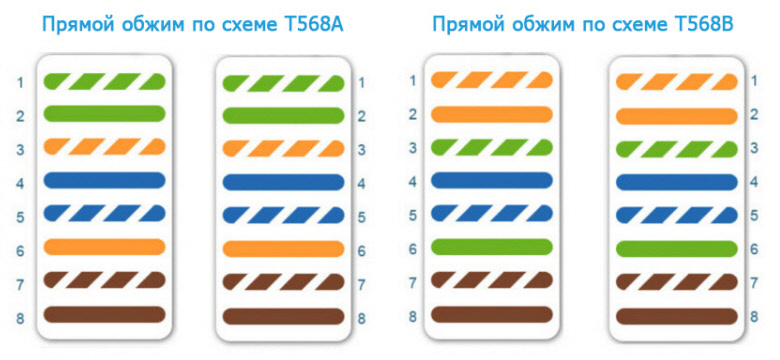

Думаю, вы определились со схемой. Более подробно об этом можете почитать в статье: витая пара: что это? Схемы и способы обжима витой пары. Я буду делать простой кабель (прямой обжим) по схеме T568B.
Обжим витой пары без инструмента (кримпера)
Если все необходимое у вас есть, можно приступать к изготовлению кабеля. Постараюсь показать все максимально подробно и пошагово.
1 Снимаем внешнюю изоляцию с витой пары. Где-то два сантиметра. Легонько обрежьте изоляцию по кругу и стяните ее. Только смотрите осторожно, чтобы не повредить изоляцию самих проводов.



Вставляем проводки до упора. Они должны зайти полностью, и упереться в переднюю стенку коннектора.
5 Еще раз проверяем правильно ли зашла витая пара в коннектор, и приступаем к обжиму. Берем нашу отвертку (может у вас что-то другое), и по очереди вдавливаем контакты. Смотрите аккуратно, не повредите руку!
Контакты нужно вдавливать сильно. Так, чтобы они пробили кабель. Сам контакт должен не просто выровняться с корпусом коннектора, а быть немного утопленным в корпус. Занятие не самое простое. Я когда обжал кабель отверткой, то он с трудом вставлялся в LAN порт роутера (но уже работал) после чего я еще дожал контакты с помощью отвертки.
После того, как я обжал каждый контакт, я еще защелкнул фиксатор кабеля. Он просто вдавливается внутрь и прижимаем внешнюю изоляцию.

Все готово. Делаем все то же самое с другой стороны кабеля. У меня получилось вот так:

Как видите, сами контакты немного повреждены отверткой. При обжиме с помощью кримпера таких повреждений нет.
Я проверил кабель подключив с его помощью ноутбук к маршрутизатору. Интернет на ноутбуке появилась, а это значит, что все получилось и работает. У меня получилось изготовить сетевой кабель с первого раза. Даже без специального инструмента, с помощью обычного ножа и отвертки. Надеюсь, у вас так же все получилось.
Что делать, если сетевой кабель не работает?
Может быть и такое. Но я бы не спешил сразу сваливать все на кабель. Вполне возможно, что проблема в маршрутизаторе, компьютере, или другом устройстве которое вы подключаете. Нужно проверить.
- Подключите с помощью изготовленного кабеля другое устройство. Если есть возможность, проверьте устройства подключив их другим кабелем. Чтобы убедится, что дело именно в сетевом кабеле, который мы только что обжали.
- Обязательно внимательно проверьте последовательность проводов в коннекторе в соответствии со схемой.
- Если вы перепутали последовательность проводов, то откусите коннектор и переделайте.
- Если все по схеме, то возьмите отвертку, и дожмите контакты на коннекторе. Вполне возможно, что нет контакта.
На этом все. Пишите в комментариях о своих результатах, задавайте вопросы, и делитесь советами. Всем удачи!
3 простых способа подключения Smart TV к Интернету
Вы можете насладиться марафоном бокс-сета на Netflix или пообщаться с EastEnders прошлой ночью на iPlayer с помощью Smart TV.
Это потому, что Smart TV может подключаться к Интернету.
Многие из наших новых телевизоров в наши дни умны, но как вы подключаете свой телек к сети?
Мы покажем вам, как с беспроводными и проводными опциями, и даже что делать, когда ваш телевизор наверху.
5 причин, по которым ваш следующий телевизор должен быть умным
1. Опция беспроводной связи — подключайтесь к дому Wi-Fi
Большинство новых Smart TV поддерживают Wi-Fi, то есть имеют встроенный беспроводной адаптер. Подключение к Интернету занимает всего несколько минут — но этот вариант лучше всего работает, когда ваш телевизор находится в той же комнате, что и маршрутизатор.
Преимущества беспроводного соединения
- Нет висячих проводов — идеально подходит для того, чтобы сохранить вашу гостиную беспрепятственной
- У вас есть свобода размещения телевизора в любом месте вашей гостиной, что делает его лучшим вариантом для настенного монтажа
- Это невероятно просто настроить — просто нажмите несколько кнопок на пульте телевизора
Как подключить
- Нажмите кнопку Меню на пульте телевизора
- Выберите опцию Параметры сети , затем Установите беспроводное соединение
- Выберите имя беспроводной сети для вашего дома Wi-Fi
- Введите пароль Wi-Fi с помощью кнопки на пульте дистанционного управления.
2. Проводной вариант — подключите прямо к маршрутизатору
Хотите самое сильное, самое стабильное соединение? Подключите телевизор напрямую к интернет-маршрутизатору с помощью кабеля Ethernet. Ваш телевизор должен быть близко к маршрутизатору.
При подключении нескольких устройств , убедитесь, что ваше соединение остается надежным, выбрав мощный маршрутизатор формирования луча.
Преимущества проводного соединения
- Это просто настроить — просто подключите его к
- Это обеспечивает самое надежное соединение — ваша потоковая передача должна быть свободна от буферизации
- Это намного быстрее, чем Wi-Fi
Как подключить
- Найдите порт Ethernet на задней панели телевизора
- Подключите кабель Ethernet от маршрутизатора к порту на телевизоре
- Выберите Меню на пульте телевизора, а затем перейдите к Параметры сети
- Выберите опцию включения проводного интернета
- Введите пароль Wi-Fi с помощью кнопок на пульте дистанционного управления
3. Когда ваш телевизор наверху , используйте Powerline
телевизор наверху или в другой комнате от роутера? Это не значит, что вы не можете смотреть Netflix или iPlayer.
Чем дальше вы находитесь от маршрутизатора, тем слабее становится сигнал. Но вы можете расширить зону действия вашей домашней сети для более плавной потоковой передачи с помощью комплекта питания.
Комплект Powerline включает 2 адаптера и 2 кабеля Ethernet. После того, как адаптеры подключены к розеткам и маршрутизатору, интернет-сигнал передается по вашим электрическим кабелям.
Преимущества Powerline
- Обеспечивает надежное подключение к Интернету наверх или через толстые стены
- Вы расширите интернет до дальних уголков своего дома
- легко настроить
Как подключить
- Подключите первый сетевой адаптер к розетке в той же комнате, где находится маршрутизатор .
- Используйте кабель Ethernet для подключения адаптера к широкополосному маршрутизатору
- Подключите второй сетевой адаптер к розетке в той же комнате, что и ваш Smart TV
- Затем подключите кабель Ethernet к порту Ethernet на Smart TV
- Подключите другой конец кабеля Ethernet к сетевому адаптеру
Как быстро ваша широкополосная сеть?
Просмотр онлайн-видео является основным преимуществом Smart TV.
Чем выше скорость вашего широкополосного доступа, тем лучше будет качество вашего телевидения, сериалов и фильмов.
Особенно, если ваш Smart TV также 4K UHD. Netflix и Amazon транслируют фильмы и телепередачи в 4K.
Сверхскоростная широкополосная связь обеспечит вам наилучшие возможности регулярной потоковой передачи — и это практически необходимо для 4K-обработки.
Достаточно ли быстр мой интернет для потоковой передачи 4K?
Смотрите наше руководство по покупке с дополнительной информацией о Smart TV.
,- Компьютеры
- Компьютерные сети
- Доступ в Интернет
- Как настроить компьютер для подключения к DSL или кабельному Интернету
Джон Р. Левин, Маргарет Левин Янг
Программа установки настраивает ваш компьютер для связи с DSL или кабельным Интернетом. Следуйте инструкциям, чтобы подключиться к вашей учетной записи в первый раз; некоторые DSL и кабельные модемы поставляются с компакт-диском с программным обеспечением, которое вам может понадобиться.Не позволяйте установщику уходить, пока вы не подключитесь к Интернету и не узнаете, что соединение работает.
Кредит: © iStockphoto.com / VisualField
Даже если вы планируете использовать компьютер через Wi-Fi, начальную настройку проще выполнить, подключив компьютер к маршрутизатору или модему с помощью кабеля Ethernet или USB. У Wi-Fi есть проблемы, например, какая из нескольких сетей в вашем районе является подходящей для использования, в то время как с кабелем нет выбора, это одна на другом конце кабеля.
Скорее всего, в этот момент вы находитесь в Интернете. Вы должны иметь возможность запустить веб-браузер, такой как Internet Explorer, и ввести имя веб-сайта в адресной строке вверху. Веб-страница должна появиться на мгновение. Если у вас есть соединение с именем пользователя, он может спросить вас, следует ли подключаться.
Если вы все еще не можете подключиться, вы можете попробовать настроить Windows самостоятельно.
Настройка Windows 8.1 для подключения
Windows 8.1 обнаруживает подключение к Интернету, если оно существует, поэтому вам, возможно, не придется ничего делать.Он обнаруживает Wi-Fi или подключенный DSL или кабельный модем и делает все правильно. Если вам нужно установить соединение самостоятельно или поиграть с ним впоследствии, выполните следующие действия:
-
Нажимайте клавишу Windows, пока не увидите стартовый экран Windows 8.1. (Это экран под названием «Пуск» с разноцветными полями.) Если вы установили меню в стиле Windows 7, нажмите клавишу Windows один раз, и вы увидите меню с окном поиска в левом нижнем углу экрана. ,
В любом случае, вы готовы искать Центр управления сетями и общим доступом, приложение, которое позволяет вам просматривать и настраивать параметры сети.
-
Тип сетевого обмена.
Если вы находитесь на начальном экране Windows 8.1, появится окно поиска, в которое вы сможете ввести, а также один результат поиска: Центр управления сетями и общим доступом. Если вы используете меню в стиле Windows 7, оно также должно отображаться как результат поиска.
-
Выберите Центр управления сетями и общим доступом.
Центр управления сетями и общим доступом отображает несколько параметров в зависимости от типа подключения.
-
Нажмите «Установить новое подключение или сеть», затем нажмите «Подключиться к Интернету» и нажмите «Далее».
-
Введите информацию, предоставленную вашим провайдером.
В частности, введите имя пользователя и пароль, предоставленные вашим провайдером.
Настройка Windows 7 для подключения
Windows 7 также обнаруживает подключение к Интернету, если оно существует. Если вам нужно сделать это самостоятельно, выберите Пуск → Панель управления → Сеть и Интернет → Центр управления сетями и общим доступом. Затем выполните шаги 2–4 для Windows 8.1.
Настройка Windows Vista для подключения
Если ваша сеть подключается через проводное подключение к локальной сети и не требует логина или пароля (включая большинство кабельных модемов), Vista обычно настраивается автоматически.Для соединений, требующих входа в систему, выполните следующие действия:
-
Выберите «Пуск» → «Подключиться к», а затем нажмите небольшую ссылку «Настройка подключения или сети».
-
В качестве типа сетевого подключения выберите «Подключиться к Интернету» и нажмите «Далее».
-
Выберите Широкополосный (PPPoE).
-
Введите необходимую информацию в полях.
Настройка Mac для подключения
Чтобы установить соединение с Mac под управлением OS X, щелкните значок Apple в верхнем левом углу экрана, выберите «Системные настройки» и нажмите значок «Сеть».Вы видите окно сети.
Запись USB Ethernet или Ethernet в левой колонке должна быть зеленого цвета, если ваш Mac подключен через модем к кабелю. Нажмите USB Ethernet, чтобы увидеть его настройки и следуйте инструкциям вашего интернет-провайдера.
Об авторе книги
Джон Р. Левин — признанный эксперт по технологиям и защитник прав потребителей, который работает против мошенничества в Интернете и спама в электронной почте. Маргарет Левин Янг — автор технологий, писавший на темы от Интернета до Windows и Access.
,Как подключиться к интернету
Обновлено: 30.04.2020 от Computer Hope
Перед подключением к Интернету вы должны определить метод, который хотите использовать. Собираетесь ли вы подключаться к Интернету с помощью модема или широкополосного подключения к Интернету? Или вы хотите использовать свой смартфон для предоставления интернет-услуг на вашем компьютере? Ниже приведена дополнительная информация о каждом из этих типов соединений и о том, как их использовать.
ЗаметкаЕсли вы читаете эту страницу в веб-браузере на цифровом устройстве, вы подключены к Интернету.
Подключение к интернету с помощью модема
Подключение к Интернету с использованием коммутируемого доступа (например, модем 56k) все еще жизнеспособно, несмотря на растущее использование широкополосных подключений к Интернету. Однако подключение удаленного доступа намного медленнее. Если вы планируете заниматься не только веб-серфингом или чтением и отправкой электронной почты, рассмотрите широкополосный доступ.
Использование коммутируемого доступа для подключения к Интернету требует наличия на вашем компьютере внутреннего или внешнего модема, а также домашней телефонной линии (стационарной).
ЗаметкаБольшинство новых компьютеров не имеют модема. Если на вашем компьютере есть модем, он должен иметь соединение RJ-11 (не путать с соединением RJ-45).
После того, как вы проверили, у вас есть модем; Вам нужно найти интернет-провайдера. В большинстве областей вы можете подключиться к Интернету с помощью местного интернет-провайдера. В качестве альтернативы вы можете рассмотреть возможность использования крупного интернет-провайдера, такого как AOL или MSN, который предоставляет интернет-услуги во многих регионах мира.
НаконечникВаш интернет-провайдер должен предоставить вам инструкции по подключению вашего модема к их Интернет-сервису, а также по устранению неполадок поддержки при подключении.
Проверьте свои местные списки компаний, которые предоставляют вам подключение к Интернету. Кроме того, поговорите со своими друзьями или семьей, чтобы увидеть, кого они хотели бы использовать в качестве интернет-провайдера.
Подключение к Интернету с помощью широкополосного доступа
Подключение к Интернету с использованием широкополосного доступа намного быстрее, чем стандартный модем 56k. Наличие большей пропускной способности позволяет вам делать более интересные вещи в Интернете, например смотреть фильмы, слушать музыку и играть в игры, а также сокращать время загрузки веб-сайтов.
Большинство услуг широкополосного доступа предоставляются телефонной или кабельной компанией. Обратитесь к местному поставщику услуг телефонной или кабельной связи, чтобы узнать, доступен ли широкополосный доступ в вашем регионе.
Если в вашем регионе доступна услуга широкополосного доступа, компания может предоставить вам оборудование (например, кабельный модем), необходимое для подключения к их услуге. Это оборудование обычно подключается к сетевой карте (разъем RJ-45) на компьютере с помощью сетевого кабеля Cat 5. Если ваш провайдер не предлагает беспроводной маршрутизатор, вы можете приобрести маршрутизатор, чтобы разделить подключение к Интернету с несколькими компьютерами и устройствами.
ЗаметкаВаш интернет-провайдер должен предоставить вам инструкции по подключению вашего модема к их Интернет-сервису, а также по устранению неполадок поддержки при подключении. Некоторые широкополосные интернет-провайдеры даже посылают техников к вам домой и настраивают интернет-услуги на вашем компьютере.
Подключиться к интернету с помощью смартфона
Вы также можете использовать свой смартфон для подключения к Интернету с помощью привязки, процесс, который позволяет ему выступать в качестве беспроводной точки доступа.
Настройка телефона и компьютера для интернет-обслуживания различается в зависимости от операционной системы, используемой вашим телефоном, а также от типа вашего телефона.Проверьте онлайн для конкретных инструкций для программного обеспечения модема и смартфона, который вы используете.
Тем не менее, не все смартфоны могут использовать модемы, и не все операторы сотовой связи позволяют использовать смартфоны в своей сети для модема.
СоветПеред тем, как подключить смартфон, мы рекомендуем связаться с оператором мобильной связи, чтобы узнать, поддерживает ли он телефон и сколько он заряжает.
, 
Amazon Fire TV Stick — отличный недорогой способ потоковой передачи мультимедиа на телевизор.
Хотя это может быть отличное устройство, для потоковой передачи данных необходим хороший сигнал WiFi.
Для большинства это, вероятно, не проблема, и потоковая передача по беспроводной сети работает очень хорошо.
С учетом вышесказанного существует множество сценариев, когда WiFi не работает должным образом, и использование проводного кабеля Ethernet является гораздо лучшим решением.Если вам нужно, чтобы Ethernet работал с Fire Stick, есть недорогое устройство, которое преобразует сигнал.
Это адаптер Ethernet, который позволяет Fire Stick работать по проводному соединению.
Вот он, на Amazon
Адаптер Ethernet Ethernet для устройств Amazon Fire TV
Их легко настроить, подключив их к разъему питания Micro-USB на Fire Stick.

Поскольку порт питания Micro-USB представляет собой разъем OTG, адаптер может добавить Ethernet и питание к устройству.
OTG уже много лет используется смартфонами Android в качестве способа подключения проводных клавиатур, мышей и внешнего хранилища к устройству Android, включая Fire Stick.
OTG встроен в Fire Stick и может использоваться аналогичным образом.
Версия Fire Stick Совместимость
Если у вас есть Fire TV Stick Gen 1, для работы OTG его нужно будет установить в Roots.
Если у вас есть Fire TV Stick Gen 2, он будет работать по умолчанию и его просто нужно подключить.
Если у вас установлена версия Fire TV Stick Gen 3 4K, она будет работать по умолчанию и ее просто нужно подключить.
OTG — это Plug and Play со вторым и третьим поколением версии 4K, но первое поколение необходимо будет внедрить.
По сути, если вы не технический специалист, готовый к Root the Fire Stick, он будет работать только со вторым и третьим поколением версии 4K.

Наиболее распространенный способ отличить их друг от друга — это размер, когда Fire Stick второго поколения физически больше, чем в первой версии.
Есть несколько адаптеров Ethernet для флешки Fire TV, официальная версия Amazon — самая популярная.

Также существует популярный UGREEN Ethernet-адаптер для Fire TV Stick.

Настройка проста, подключив кабель Ethernet к порту на адаптере.

Кабель Micro-USB идет к Fire Stick, а стандартный USB-штекер предназначен для питания.

Чтобы узнать, подключен ли он к Ethernet, перейдите в Настройки–> Сеть–> Настройка сети .

В правой части экрана будет отображаться, если он подключен к проводной или беспроводной сети.
Нажатие на Configure Network проверит соединение.

Резюме
У большинства не будет проблем с потоковой передачей по WiFi, но для тех, у кого действительно есть проблемы, наличие адаптера Ethernet является хорошим решением.
Наличие проводного соединения Ethernet всегда лучше и быстрее, чем сигнал WiFi без помех.
Установка выполняется быстро и легко, подключив кабели.
Он будет работать только на втором и третьем поколении 4K Fire TV Stick, поэтому убедитесь, какая у вас версия.

